|
Da questo menu è possibile richiamare
i programmi che permettono la fatturazione, la bollettazione e la
contabilizzazione di consegne a clienti. I programmi selezionabili
sono elencati qui sotto:
Parametri
di default


Consente di definire quali sono i
parametri di default che vengono proposti nei vari programmi della
fatturazione e contabilizzazione dei documenti clienti. La definizione
di questi parametri avviene per azienda selezionata e per nome del
computer utilizzato. I parametri inseriti per un'azienda su un computer
dovranno essere reinseriti se la stessa azienda viene aperta su
un altro computer.
In questa maschera vengono predefiniti
il numero del registri Iva utilizzati più frequentemente all'interno
di quelli definiti, il numero del modulo del documento utilizzato,
la visualizzazione di alcuni parametri in fattura, note da inserire
come descrizioni aggiuntive sui documenti, ed altri dati di uso
comune.

Preparazione fatture differite


Devono essere inserite le sole liste che
avranno la fatturazione cumulativa a fine mese. Le liste con fatturazione
immediata devono essere inserite con i programmi della fatturazione
libera.
Permette l'inserimento della testata, delle
righe di spedizione e dei dati necessari all'emissione dei documenti
quali il documento di trasporto, la fattura, la fattura accompagnatoria,
il paking-list. E necessario numerare le liste di spedizione con
un numero progressivo e una data. Il numero della bolla di consegna
e la data della bolla sono dati facoltativi in quanto se la fatturazione
avviene nella giornata di consegna, l'emissione del documento di
trasporto è facoltativo. Ad ogni lista di consegna deve essere abbinato
un codice cliente.
Il pulsante "Dati cliente"
permette di trasferire i dati presenti nell'anagrafica del cliente
nella testata della lista di spedizione.
Il pulsante "Trasforma valuta"
permette di cambiare la valuta della lista di spedizione e di trasformare
nella nuova valuta richiesta i valori unitari inseriti nelle righe
di spedizione usando il cambio inserito nella sezione commerciali "Tabella
Cambi/valute".
Dopo l'inserimento della testata è possibile
inserire le righe di spedizione cliccando sul pulsante "inserimento
righe lista"
Il pulsante "Inserimento paking-list"
permette di inserire le dimensioni e le descrizioni dei colli che
compongono la spedizione.
Il pulsante "Registra movimenti
di magazzino" consente di movimentare i quantitativi in
uscita di magazzino presenti nelle righe della lista e di generare
i movimenti per il giornale di magazzino. Dopo aver registrato i
movimenti alcuni campi della testata e delle righe di spedizione
verranno bloccati. "Toglie movimenti di magazzino"
esegue l'operazione inversa e permette di modificare nuovamente
i campi bloccati.
Il campo visualizza righe permette
di visualizzare la riga nei documenti che verranno stampati. E'
possibile visualizzare una riga nel documento di trasporto e non
nella fattura oppure viceversa.
Per le provvigioni agli agenti è
possibile:
inserire un agente con la rispettiva provvigione
nella testata, quindi la provvigione sarà calcolata sul totale imponibile
della fattura
inserire un agente con la rispettiva provvigione
nella riga, in questo caso la provvigione sarà calcolata sull'imponibile
della sola riga.
La categoria contabile identifica
il conto di ricavo che verrà utilizzato per trasferire automaticamente
in contabilità le fatture clienti.
"Storna
documenti contabilizzati" permette di selezionare una lista
di spedizione già contabilizzata e di stornarne la contabilizzazione.
La lista tornerà visibile tra le liste da fatturare e potrà essere
gestita come una normale lista da fatturare.
Etichette bolle

Consente di stampare delle etichette
(4 per foglio formato A4) che riportano l'indirizzo del cliente
e la descrizione dell'articolo della riga di spedizione. In pratica
viene stampata un'etichetta per ogni unità dell'articolo presente
in ogni riga di spedizione.
Stampa paking-list

Esegue la stampa del paking-list. E' prevista
la stampa in diverse lingue, selezionare la lingua desiderata ed
inserita nell'anagrafica del cliente. Il paking-list verrà generato
solo nella lingua prestabilita nell'anagrafica del cliente.
Se selezionato "Cumulo bolle
in paking-list" consente generare un solo paking-list per cliente
che contiene tutte le righe delle liste di spedizione, se la casella
non è selezionata viene generato un paking-list per ogni lista inserita.
La stampa è generata in formato A4.
Stampa documenti di trasporto

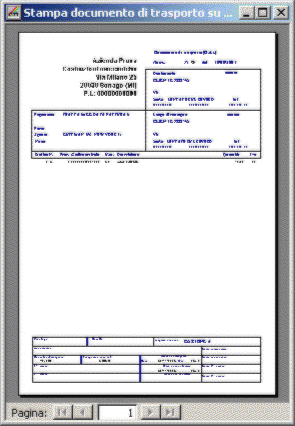
Consente di stampare i documenti di
trasporto relativi alle liste di spedizione inserite. Il documento
di trasporto prende il numero e la data inserite della testata della
lista di spedizione creata con il programma "Preparazione fatture".
La stampa del documento di trasporto può essere verticale o orizzontale
nel solo formato A4.
Stampa
fatture differite


Genera le fatture o le fatture accompagnatorie.
La stampa generata sarà nel solo formato A4.
Nella casella "Numero ultima fattura
usata" è evidenziato il numero più alto tra le fatture
contabilizzate.
La data di fatturazione proposta è la data
odierna.
La casella "Cumulo bolle in fattura"
se selezionata raggruppa tutte le bolle da fatturare per il cliente
prescelto in un'unica fattura.
La casella "Completa ?"
permette di stampare un formato di fattura con dati completi o semplificati(vedasi
la stampa generata).
La stampa della fattura può essere verticale
o orizzontale ma nel solo formato A4.
E' prevista la stampa in diverse lingue,
selezionare la lingua desiderata ed inserita nell'anagrafica del
cliente. La fattura verrà generata solo nella lingua prestabilita
nell'anagrafica del cliente.
"Ritenuta
IRPEF ?" e "Ritenuta Enasarco ?" consentono
di visualizzare in fattura le ritenute che il destinatario deve
operare.

Stampa fatture differite personalizzate

Il programma è similare a quello precedente.
Consente di stampare le fatture usando un formato predefinito e
stampabile selezionando il numero del modulo fattura.
Definizione fatture stampate

Questo programma consente di contabilizzare
le fatture dei clienti. Le fatture vengono inserite in prima nota,
nei registri Iva, nella finanziaria clienti.
Durante l'inserimento di un documento usare
la tastiera e non usare il mouse. Il programma si sposta sul campo
successivo automaticamente.
Al termine la lista di spedizione
non sarà più presente tra le liste da fatturare e non sarà più possibile
stampare la fattura se non con il programma "Ristampa Fatture".
Elimina
vecchi documenti

Il programma permette di selezionare le
liste di spedizione già contabilizzate e di eliminarle. Dopo questa
operazione, le liste eliminate non possono più essere decontabilizzate
e vengono escluse dalle statistiche sul fatturato. E' bene quindi
eseguire l'eliminazione delle liste di spedizione solo per motivi
vincolanti quali il recupero di spazio sul disco.
"Gestione bolle contabilizzate"
permette di visualizzare le liste già contabilizzate.
Ristampa fatture differite

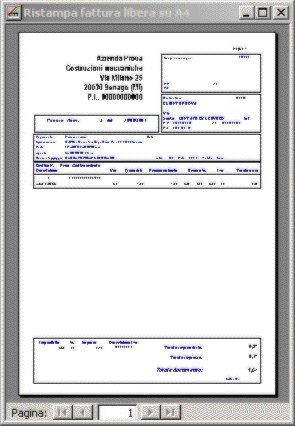
Se le liste di spedizione già contabilizzate
non sono state eliminate, con questo programma è possibile selezionare
e ristampare le fatture e le fatture accompagnatorie.
Ristampa Fatture differite
Personalizzate
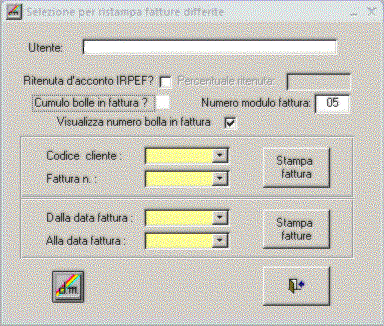
Il programma permette la ristampa delle
fatture differite personalizzate già contabilizzate.

Ristampa Documenti di Trasporto

Il programma permette la ristampa dei documenti
di trasporto reletivi a fatture già contabilizzate.

Riepilogo
provvigioni

Visualizza tutti i documenti provenienti
dalla sezione commerciale che hanno nella testata e/o nella riga
del documento il codice agente e la percentuale di provvigioni.
L'importo della provvigione sarà calcolato sul totale imponibile
del documento se il codice agente e la percentuale di provvigione
è inserito nella testata. Sarà invece calcolato sul totale imponibile
della riga se il codice agente e la percentuale di provvigione è
inserita nella riga del documento. Se visualizzata in questa maschera
la provvigione può essere inserita automaticamente nella gestione
delle provvigioni dei rappresentanti cliccando sul pulsante "Aggiunge
i documenti visualizzati alla gestione delle provvigioni".
Per tutti i documenti non provenienti dalla sezione commerciale,
la gestione delle provvigioni ai rappresentanti deve essere inserita
manualmente.
|